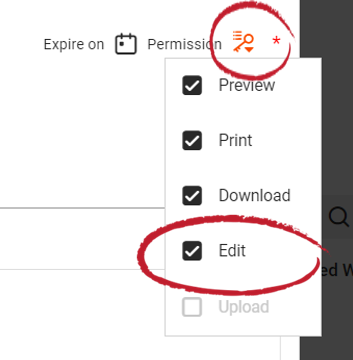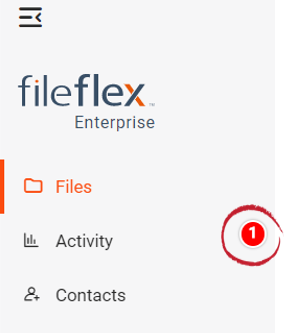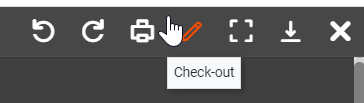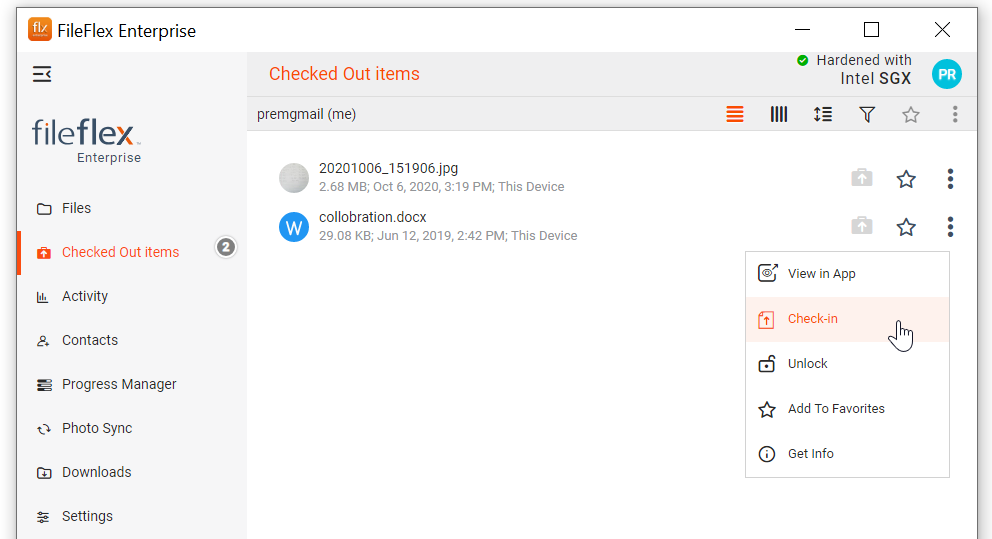Colaboración / Edición remota
FileFlex Enterprise incluye la capacidad de permitirle compartir sus archivos con otros usuarios y que estos hagan cambios en ellos a la vez que usted conserva el control sobre las ediciones, revisiones y permisos.
NOTA: Permitir que los contactos editen el archivo que compartió significa otorgarles derechos para modificar sus archivos. Cuando los contactos le envían las versiones editadas de un archivo, usted (como propietario del archivo) tiene la opción de eliminar/borrar cualquiera de estas versiones editadas. Además de todas las versiones revisadas, el archivo original se conserva hasta que se lo elimina.
Cuando comparta archivos con otros, seleccione Editar para permitirles editar sus archivos, como se muestra abajo. Si selecciona Editar, se seleccionará automáticamente Vista preliminar, Imprimir y Descargar.
Establecer opciones para compartir - Permitir la edición
(Consulte ¿Cómo comparto un archivo? para obtener más información sobre cómo compartir archivos.)
Ahora el contacto con quien compartió archivos podrá realizar cambios en el archivo.
Cómo editar archivos compartidos
NOTA: Para editar un archivo compartido, el usuario original debe haberle otorgado permiso para modificar el archivo.
Si alguien ha compartido un archivo con usted, lo verá como una joya de notificación junto a la barra lateral izquierda Actividad.
Joya de notificación junto a Actividad
1. Haga clic en Actividad, en la barra de navegación de pestañas y, a continuación, en la notificación correspondiente (o puede hacer clic directamente en la pestaña Compartido y trabajar en el archivo compartido con usted).
Hacer clic para abrir
2. El archivo se abrirá automáticamente en el visor de FileFlex Enterprise. Haga clic en el icono "Retirar" (tiene forma de bolígrafo) en el visor.
Hacer clic en "Retirar"
3. Esto descargará el archivo al dispositivo. Después de la descarga, abra el archivo con la aplicación correspondiente.
Por ejemplo, abrirá un archivo de MS Word en MS Word, un archivo de PowerPoint en PowerPoint, AutoCAD en AutoCAD, etc. Debe tener la aplicación adecuada instalada en el dispositivo.
4. A continuación, realice las ediciones en la aplicación correspondiente y guárdelas cuando finalice.
Publicar
5. Vuelva a FileFlex Enterprise. En la vista Archivos, abra "Elementos retirados". Verá que el archivo que está editando está bloqueado. Haga clic en los 3 puntos junto al archivo bloqueado que está editando.
6. A continuación, haga clic en Publicar.
7. Se le solicitará que ubique y seleccione el archivo actualizado/editado en su administrador de archivos. Listo, ya ha editado el archivo original y compartido su archivo modificado con el contacto original quien verá el archivo cuando lo abra.
NOTA: Si decide descartar los cambios y enviar la versión original, simplemente haga clic en Desbloquear. Esto deshará todos los cambios y el contacto original verá el archivo original.
Así, hay dos maneras de enviar sus archivos:
- Guardar los cambios y hacer clic en Publicar o
- Hacer clic en Desbloquear para descartar los cambios y enviar el mismo archivo original.